本文介绍在各种情况下如何自助解决连接不上RDS的问题。
在搭建业务场景调试的过程中,经常会出现无法连接RDS实例的情况,很多时候都是由于网络类型不统一、白名单未放对应IP等导致的。以下为最常见的原因和解决办法。
网络类型不同
ECS实例采用专有网络(VPC),RDS实例采用经典网络
解决办法一(推荐):将RDS实例从经典网络切换为VPC,具体操作请参见切换网络类型。
说明切换后,两者必须处于同一个VPC,才能内网互通。
解决办法二:重新购买经典网络的ECS实例(ECS实例不支持从VPC迁移到经典网络)。但是VPC比经典网络更安全,建议您使用VPC。
解决办法三:ECS实例使用RDS实例的公网连接地址连接RDS实例,即通过公网连接RDS实例。这种方式的性能、安全性、稳定性较差。
ECS实例采用经典网络,RDS实例采用专有网络(VPC)
解决办法一(推荐):将ECS实例从经典网络迁移到VPC。
说明切换后,两者必须处于同一个VPC,才能内网互通。
解决办法二:将RDS实例从VPC切换为经典网络。但是VPC比经典网络更安全,建议您使用VPC。
解决办法三:使用ClassicLink功能,使经典网络的ECS实例可以和VPC中的云资源通过内网互通。
解决办法四:ECS实例使用RDS实例的公网连接地址连接RDS实例,即通过公网连接RDS实例。这种方式的性能、安全性、稳定性较差。
专有网络(VPC)不同
专有网络VPC是基于阿里云构建的一个隔离的网络环境,专有网络之间逻辑上彻底隔离,所以当ECS和RDS实例的网络类型都是专有网络时,还需要保证所属的专有网络也相同,才能实现内网互通。
解决办法一(推荐):更换实例VPC,使RDS与ECS实例处于同一VPC。
具体操作:您可以更换RDS实例的专有网络VPC或者更换ECS实例的VPC。
解决办法二:在两个VPC之间建立云企业网。
解决办法三:通过公网互通。这种方式的性能、安全性、稳定性较差。
地域不同
IP白名单设置有误
由于白名单设置中只有默认地址127.0.0.1。该地址表示不允许任何设备访问RDS实例。因此需在白名单中添加对端的IP地址,具体操作请参见设置IP白名单。
白名单设置成了0.0.0.0,正确格式为0.0.0.0/0。
重要0.0.0.0/0表示允许任何设备访问RDS实例,请谨慎使用。
如果开启了高安全白名单,需进行如下检查:
如果使用的是专有网络的内网连接地址,请确保ECS内网IP地址添加到了专有网络的分组。
如果使用的是经典网络的内网连接地址,请确保ECS内网IP地址添加到了经典网络的分组。
如果通过公网连接,请确保设备公网IP地址添加到了经典网络的分组(专有网络的分组不适用于公网)。
您在白名单中添加的设备公网IP地址可能并非设备真正的出口IP地址。原因如下:
公网IP地址不固定,可能会变动。
IP地址查询工具或网站查询的公网IP地址不准确。
域名解析失败或错误
域名服务器出现故障或修改过网卡配置,可能会导致域名解析失败或错误。此时可以通过ping和 telnet测试到RDS的连通性,命令如下。
ping <域名>
telnet <域名> <端口号>
示例
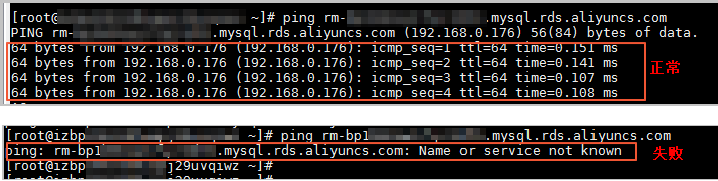
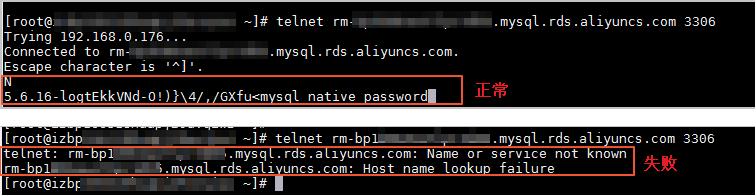
如果失败的话,可以通过修改网卡配置文件来解决问题,具体步骤如下:
修改对应的网卡配置文件。
vi /etc/sysconfig/network-scripts/<网卡配置文件名>说明<网卡配置文件名>:ECS服务器使用的网卡,可以通过
ifconfig查看后缀名,默认为ifcfg-eth0。在配置文件末尾加入如下配置。
DNS1=100.100.XX.XX DNS2=100.100.XX.XX说明如果已经有DNS1和DNS2配置,请将IP地址修改为如上所示。
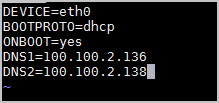
使用如下命令重启Network服务。
sudo systemctl restart network使用如下命令查看是否修改成功。
cat /etc/resolv.conf
实例状态一直处于“创建网络连接”中
通过控制台进入任务列表,可对实例的当前任务重试,或修改切换时间。详情请参见任务中心。